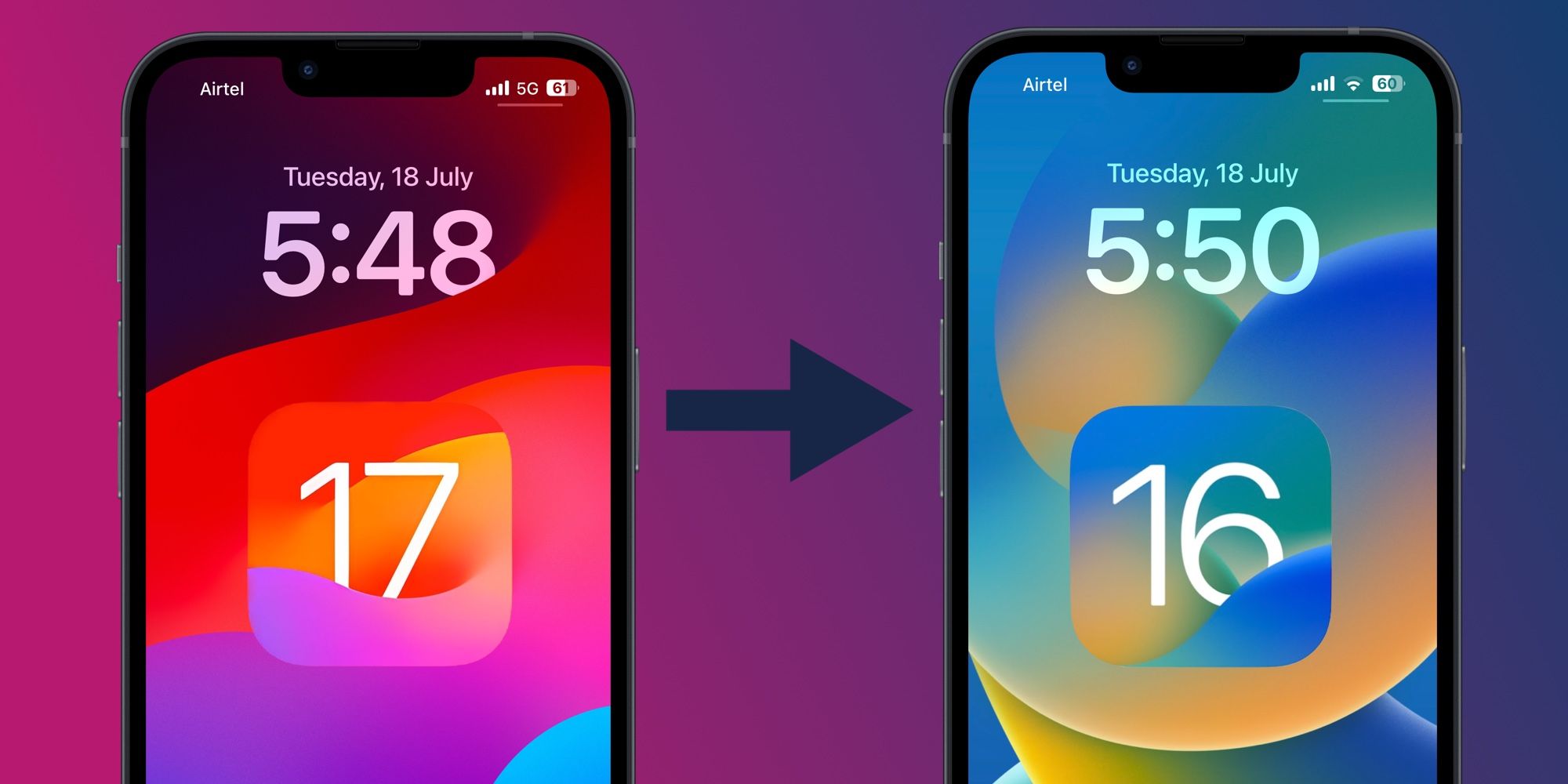La beta pública de iOS 17 ya está disponible para descargar en iPhone, pero los usuarios que encuentren esta versión con demasiados errores pueden cambiar a iOS 16. Apple ha hecho que descargar versiones beta de sus sistemas operativos sea más fácil que nunca. La versión beta para desarrolladores, que anteriormente requería una cuenta de desarrollador paga que cuesta $99 al año, ahora está disponible de forma gratuita para todos los usuarios. Además, también se puede acceder fácilmente a la versión beta pública directamente desde la aplicación de configuración del iPhone, sin necesidad de descargar un perfil de configuración.
La versión beta pública de iOS 17, aunque sorprendentemente estable, tiene algunos errores. Si bien es posible cambiar a iOS 16, los usuarios deberán tener algunas cosas en cuenta. En primer lugar, se requiere acceso a una PC Mac o Windows, ya que es necesario borrar y restaurar el iPhone. En segundo lugar, los usuarios deben hacer una copia de seguridad de su iPhone antes de actualizar a iOS 17 beta. Este paso es importante, ya que las copias de seguridad de iOS 17 no se pueden restaurar en iOS 16. Si los usuarios no tienen una copia de seguridad, deberán configurar su iPhone desde cero. En este caso, tiene sentido sincronizar todos los archivos importantes con iCloud antes de degradar.
Cómo cambiar de iOS 17 a iOS 16
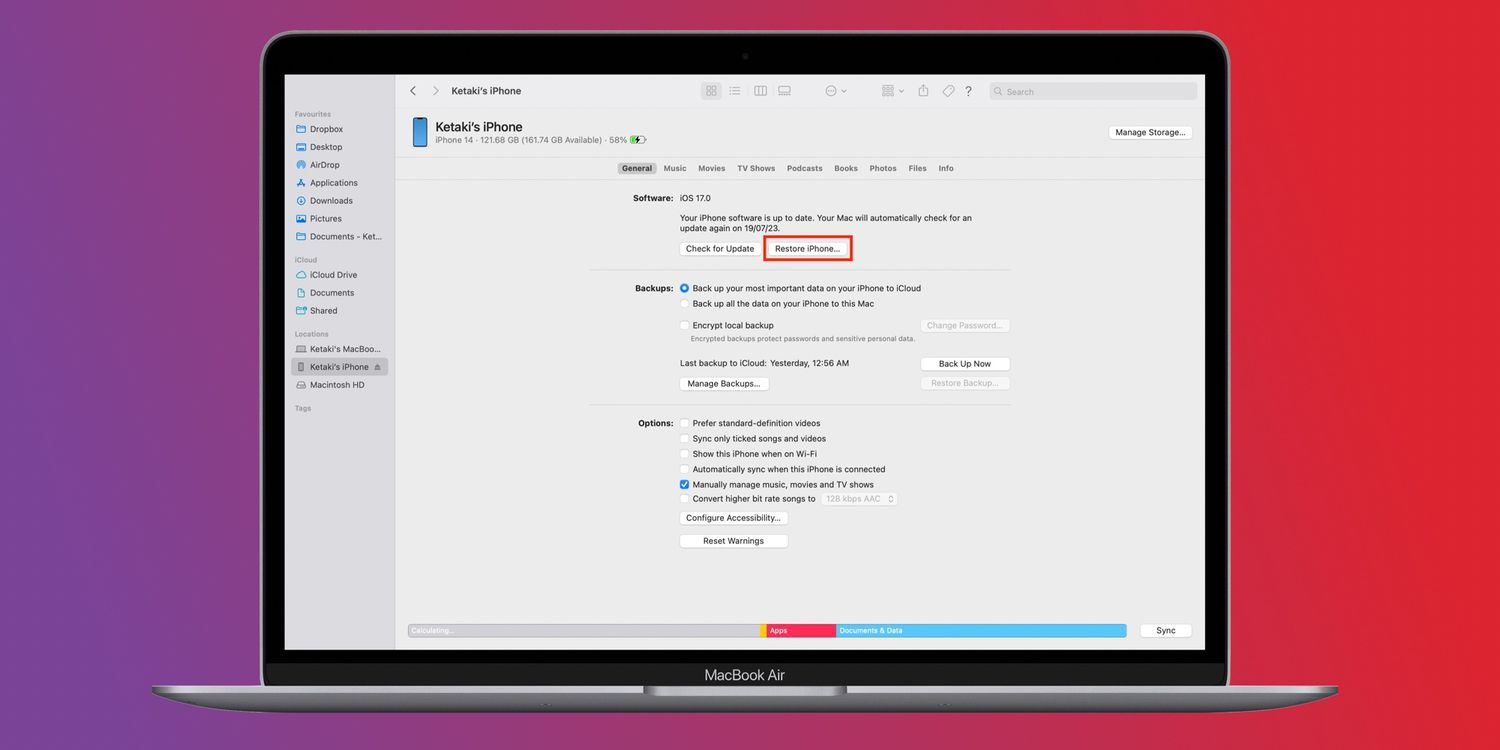
Los pasos para cambiar a iOS 16 son los mismos en Windows y Mac, excepto que los usuarios deberán usar iTunes para este último. También se requiere un cable Lightning a USB para conectar el iPhone a la PC. Antes de comenzar, los usuarios deben asegurarse de que su Mac esté actualizado a la última versión de macOS y que la aplicación iTunes esté actualizada a su última versión en Windows.
A continuación, conecte el iPhone a la computadora. Finder debería abrirse automáticamente en Mac y iTunes en Windows. Si no, abra los programas manualmente. Ahora pon el iPhone en modo recuperación siguiendo estos pasos: presiona y suelta rápidamente el botón de subir volumen. A continuación, presione y suelte rápidamente el volumen para bajar. Finalmente, mantenga presionado el botón lateral (encendido) hasta que aparezca el modo de recuperación en la pantalla (pantalla negra con una computadora y un cable Lightning).
Clickea en el ‘Restaurar’ en la pantalla, que borrará el iPhone e instalará la última versión de iOS 16. Si la descarga tarda más de 15 minutos y la pantalla de recuperación desaparece, los usuarios deben dejar que finalice la descarga y luego volver a poner el iPhone en modo de recuperación siguiendo los pasos anteriores.
Una vez que se complete la restauración, ingrese el ID de Apple y la contraseña. Los usuarios ahora pueden configurar su iPhone desde una copia de seguridad local o de iCloud. Si los usuarios no tienen una copia de seguridad, deberán configurar su iPhone desde cero. Una vez que el iPhone vuelva a ejecutar iOS 16, seguirá recibiendo todas las actualizaciones restantes de iOS 16 hasta iOS 17 se lanza en el otoño.
Fuente: manzana
Source link